Приложенията на Windows 10 Store не са свързани към интернет

- 1683
- 497
- Leslie Jacobi
Един от проблемите, които станаха особено често срещани след последната актуализация на Windows 10, е липсата на достъп до интернет от магазина на Windows 10, включително като браузъра на Microsoft Edge. Грешката и неговият код могат да изглеждат различно в различни приложения, но същността е останала - няма достъп до мрежата, вие сте поканени да проверите интернет връзката, въпреки че интернет работи в други браузъри и обикновени програми за работния плот.
Тези инструкции са подробно за това как да отстраните такъв проблем в Windows 10 (който обикновено е просто грешка, а не някаква сериозна грешка) и да направите приложенията от магазина „вижте“ достъп до мрежата.
Начини за коригиране на достъпа до интернет за приложения на Windows 10

Има няколко начина за коригиране на проблема, който, съдейки по отзивите, работят за повечето потребители в случая, когато става въпрос за грешката на Windows 10, а не за проблемите с настройките на защитната стена или нещо по -сериозно.
Първият начин е просто да включите IPv6 протокола в параметрите на връзката, за това следвайте следните прости стъпки.
- Натиснете Win+R (Win - Windows Emblem) на клавиатурата, въведете NCPA.Cpl И щракнете върху Enter.
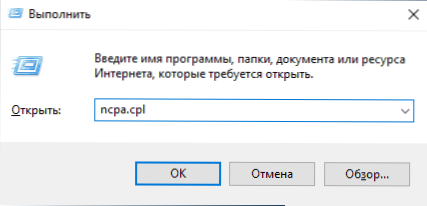
- Ще се отвори списък с връзки. Кликнете с правилния бутон на мишката според вашата интернет връзка (различните потребители имат различна връзка, надявам се да знаете кой се използва за вас за въвеждане на интернет) и изберете „Свойства“.
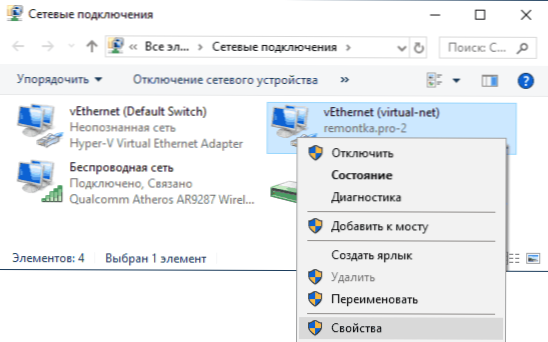
- В свойствата, в секцията "Мрежова", включете IP версия 6 (TCP/IPv6), ако е деактивиран.
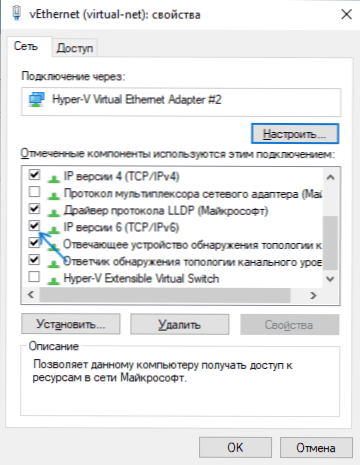
- Щракнете върху OK, за да използвате настройките.
- Тази стъпка е незадължителна, но за всеки случай, съсипете връзката и отново се свържете с мрежата.
Проверете дали проблемът е отстранен. Ако използвате PPPOE или PPTP/L2TP връзката, в допълнение към промяна на параметрите за тази връзка, включете протокола за свързване чрез локална мрежа (Ethernet).
Ако това не е помогнало или протоколът вече е включен, опитайте втория метод: Променете частната мрежа на обществеността (при условие че сега имате частен профил за мрежата).
Третият метод, използвайки редактора на регистъра, се състои от следните стъпки:
- Натиснете клавишите Win+R, въведете Regedit И щракнете върху Enter.
- В редактора на Регистъра отидете в секцията
Hkey_local_machine \ system \ currentControlset \ services \ tcpip6 \ параметри
- Проверете дали има параметър с име от дясната страна на редактора на регистъра DisabledComponents. Ако това е достъпно, щракнете върху него с правилния бутон на мишката и го изтрийте.
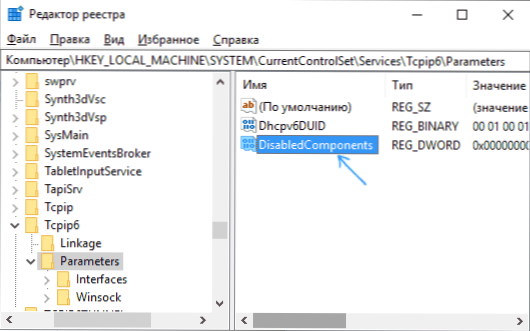
- Презареди компютъра (направете го точно рестартирането, а не завършването на работата и включването).
След рестартиране проверете отново дали проблемът е отстранен.
Ако никой от начините не е помогнал, запознайте се с индивидуалните насоки, интернет Windows 10 работи, някои методи, описани в него, могат да бъдат полезни или да предложат корекцията и във вашата ситуация.
- « Грешки xaudio2_7.Dll, xaudio2_8.Dll и xaudio2_9.Dll - Как да го поправя
- Грешка в повикването на системните повиквания на Explorer.exe - как да го поправя »

